삼성 갤럭시폰을 사용하다보면 이것저것 여러가지 앱(어플)을 설치하는 경우가 많습니다. 가끔식 불필요한 앱을 설치하는 경우도 있는데요, 휴대폰 용량 부족으로 인해서 앱 정리좀 하려고 하는데, 도대체 어떻게 앱 삭제를 해야되는지 방법을 모를때가 있습니다.
간단하면서도 어려울때가 있고요, 폰이 이상할때는 정상적으로 삭제를 한 것 같지만 계속 남아 있는 앱이 있는 경우도 있습니다. 이런 경우에는 휴대폰 리부팅을 통해서 해결될때도 있습니다. 아무튼 오늘은 삼성 갤럭시폰에서 앱 삭제하는 방법 2가지를 설명하겠습니다.
다운로드 받아 설치한 어플 삭제하는 방법
다운로드 받아 설치한 어플은 기본적은 홈화면 안에 보면 다양한 앱을 찾을 수 있습니다. 갤럭시 휴대폰을 위로 올리면 어플 리스트 화면으로 이동하게 되는데요, 다양한 종류의 어플 아이콘을 확인해볼 수 있습니다.
어플 아이콘 삭제를 통해서 다운로드 받은 앱을 삭제해보겠습니다.
- 삭제하고 싶은 어플을 길게 터치합니다.
- 설치 삭제를 선택합니다.
- “이 앱을 제거하시겠습니까?” 메시지가 나타나면 확인 버튼을 선택합니다.
- 화면 아래쪽에 말풍선으로 앱이 제거되었다는 메시지를 볼 수 있습니다.
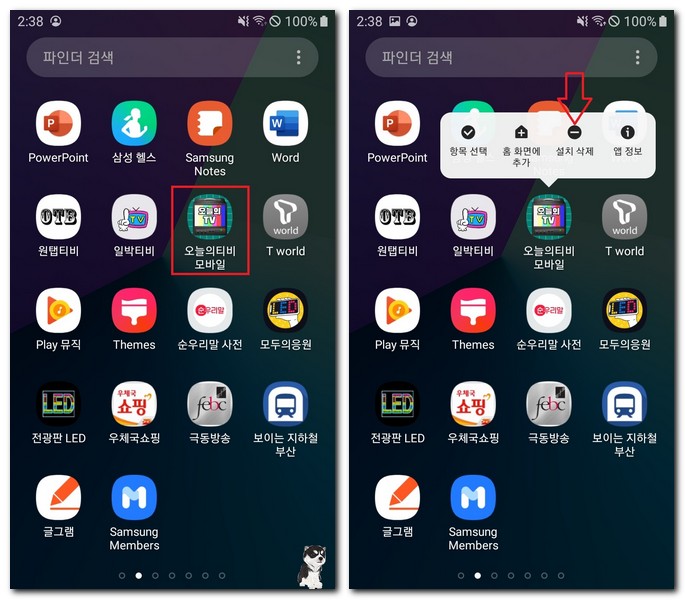
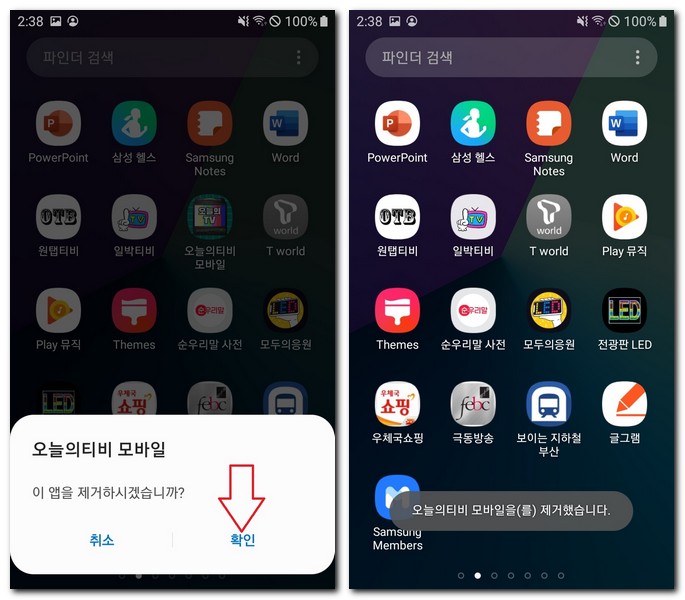
이렇게 쉽게 본인이 직접 다운로드 받은 어플을 삭제할 수 있습니다.
애플리케이션 설정에서 앱 삭제하는 방법
만약 어플 아이콘이 숨겨있는 상태라면 바탕화면에서 삭제를 할 수 없는데요, 이럴 경우에는 애플리케이션 설정으로 이동해서 어플을 검색하거나 직접 찾아서 강제로 삭제하는 방법이 있습니다.
아무래도 이 방법이 보다 확실하고 좋은 방법이라고 설명할 수 있겠습니다.
아래와 같이 따라서 해보겠습니다.
- 설정 앱을 실행합니다.
- 애플리케이션 메뉴를 선택합니다.
- 삭제하고 싶은 어플을 선택합니다.
- 삭제 버튼을 선택합니다.
- “이 앱을 제거하시겠습니까?” 라는 메시지가 나타나면 확인 버튼을 선택합니다.
- 다시 어플을 찾아보고 검색이 안된다면 삭제된 것입니다.
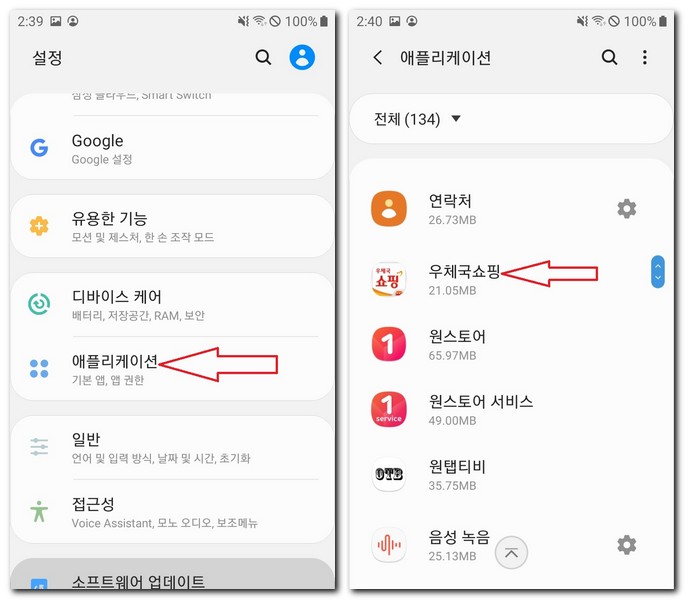
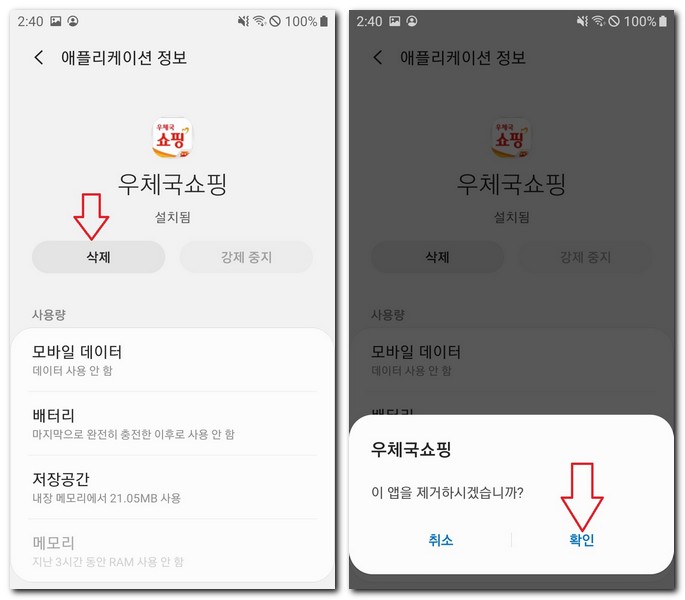
아무래도 두 번째 방법이 가장 확실하게 어플 삭제를 하는 방법이라고 설명할 수 있습니다.
첫번째 방법은 앞서 설명했듯이 어플 숨기 처리를 하게 되면 삭제가 불가능하기 때문에 두번 째 방법을 추천합니다.